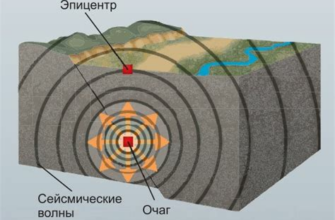В наше время стабильное и быстрое интернет-соединение является одним из самых важных аспектов нашей повседневной жизни. В особенности это заметно, когда наш смартфон начинает испытывать проблемы с Wi-Fi. Если ваш айфон не видит Wi-Fi или постоянно теряет соединение, необходимо принять меры для их устранения.
Первым шагом для решения данной проблемы будет перезагрузка устройства. Иногда небольшая техническая неполадка может вызвать проблемы с Wi-Fi. Воспользуйтесь стандартной процедурой выключения и включения айфона, чтобы сбросить все временные настройки и возможные конфликты с программами или приложениями, которые могли повлиять на работу Wi-Fi-соединения.
Если перезагрузка не помогла решить проблему, следующим шагом будет проверка наличия обновлений программного обеспечения. Производители регулярно выпускают обновления, которые исправляют ошибки и улучшают работу различных функций - в том числе и Wi-Fi. Проверьте наличие новых версий операционной системы и приложений в разделе "Обновления" в настройках вашего айфона.
Как решить проблему с Wi-Fi на iPhone?

Иногда iPhone может не видеть Wi-Fi сеть или иметь проблемы с подключением к ней. В таких случаях следует попробовать следующие решения:
1. Проверьте настройки Wi-Fi:
Убедитесь, что Wi-Fi на устройстве включен. Перейдите в "Настройки", затем выберите "Wi-Fi" и убедитесь, что переключатель находится в положении "Включено". Если переключатель уже включен, но устройство все равно не видит сеть, попробуйте перезагрузить его.
2. Перезапустите маршрутизатор Wi-Fi:
Иногда проблема может быть связана с маршрутизатором. Попробуйте перезапустить его, отключив его от питания на несколько секунд, а затем подключив снова.
3. Забудьте сеть и подключитесь к ней заново:
Перейдите в "Настройки", затем выберите "Wi-Fi". Найдите название вашей сети в списке доступных сетей, нажмите на него и выберите "Забыть эту сеть". Затем повторно найдите и подключитесь к сети, введя пароль, если требуется.
4. Обновите программное обеспечение:
Проверьте наличие обновлений для вашего iPhone. Перейдите в "Настройки", затем "Общие" и выберите "Обновление ПО". Если доступно новое обновление, установите его. Оно может содержать исправления для проблем с Wi-Fi.
5. Сбросьте настройки сети:
Если все остальные решения не помогли, попробуйте сбросить настройки сети на устройстве. Перейдите в "Настройки", затем "Общие" и выберите "Сброс". Найдите и выберите "Сброс настроек сети". Обратите внимание, что после сброса настроек сети, вам придется повторно ввести пароли Wi-Fi сетей.
Если ни одно из этих решений не помогло, возможно проблема в самом устройстве. В таком случае, рекомендуется обратиться в сервисный центр Apple или к специалисту, чтобы диагностировать и решить проблему.
Что делать, если iPhone не видит Wi-Fi?

Если ваш iPhone не видит Wi-Fi, это может быть достаточно раздражающей проблемой. В данной статье мы представим некоторые возможные решения, которые помогут вам исправить данную проблему.
- Перезагрузите роутер и iPhone. Иногда простая перезагрузка может решить проблему.
- Проверьте настройки Wi-Fi на iPhone. Убедитесь, что Wi-Fi включен и ваше устройство не находится в режиме "В самолете".
- Забудьте сеть Wi-Fi. В настройках Wi-Fi найдите вашу сеть и нажмите на кнопку "Забыть эту сеть". Затем попробуйте подключиться к ней заново.
- Обновите ПО на iPhone. Возможно, проблема вызвана устаревшей версией операционной системы. Проверьте наличие обновлений в настройках и установите последнюю версию.
- Сбросьте настройки сетей. В настройках найдите раздел "Сброс" и выберите "Сбросить настройки сетей". После этого вам придется заново ввести пароли Wi-Fi и другие настройки сети.
- Свяжитесь с провайдером интернета. Если все вышеперечисленные методы не помогли, проблема может быть связана с вашим провайдером. Свяжитесь с ним и узнайте, есть ли какие-либо проблемы со сетью.
Надеемся, что одно из этих решений поможет вам решить проблему с подключением Wi-Fi на iPhone. Если проблема все еще остается, рекомендуем обратиться к сервисному центру для более глубокой диагностики проблемы.
Проверка настройек Wi-Fi на iPhone

Если ваш iPhone не видит Wi-Fi, первым делом стоит убедиться, что настройки Wi-Fi на устройстве заданы правильно. Для этого следуйте инструкциям ниже:
- Откройте настройки устройства, нажав на иконку "Настройки" на главном экране.
- Прокрутите список настроек вниз и найдите вкладку "Wi-Fi".
- Убедитесь, что переключатель Wi-Fi включен. Если он отключен, включите его, переместив переключатель в положение "Вкл".
- Посмотрите под списком доступных Wi-Fi сетей наличие названия вашей сети. Если ее нет, нажмите на кнопку "Сканировать" для обновления списка сетей.
- Если ваша сеть отображается в списке доступных, нажмите на ее название и введите пароль, если требуется.
- Если после выполнения всех предыдущих шагов iPhone все равно не видит Wi-Fi, попробуйте перезапустить роутер (Wi-Fi точку доступа) и повторите попытку соединения.
Если проблема не решается, то возможно причина кроется в самом iPhone, и вам следует обратиться в сервисный центр для проведения дополнительной диагностики и ремонта.
Проверка наличия сигнала Wi-Fi
Если ваш iPhone не видит Wi-Fi, первым делом необходимо проверить наличие сигнала Wi-Fi:
1. Перейдите в настройки Wi-Fi:
Сначала откройте "Настройки" на своем iPhone. Затем выберите "Wi-Fi" из списка доступных опций.
2. Убедитесь, что Wi-Fi включен:
На экране настроек Wi-Fi убедитесь, что переключатель Wi-Fi включен. Если он уже включен, но проблема остается, попробуйте перезагрузить устройство и повторно проверить сигнал Wi-Fi.
3. Обратите внимание на силу сигнала:
На экране настроек Wi-Fi, рядом с названием сети Wi-Fi, может отображаться сила сигнала. Если сила сигнала слабая, попробуйте приблизиться к маршрутизатору Wi-Fi, чтобы улучшить сигнал.
4. Проверьте наличие других устройств с подключенным Wi-Fi:
Если на других устройствах, таких как ноутбуки или смартфоны, также отсутствует сигнал Wi-Fi, проблема может быть с маршрутизатором или провайдером Интернета. В таком случае, свяжитесь с вашим провайдером для получения дополнительной помощи.
Если вы выполнили все вышеперечисленные шаги и продолжаете испытывать проблемы с подключением Wi-Fi на вашем iPhone, рекомендуется обратиться в сервисный центр Apple или связаться с технической поддержкой Apple для получения дополнительной помощи и рекомендаций.
Перезагрузка маршрутизатора

Если ваш iPhone не видит Wi-Fi, одним из возможных решений может быть перезагрузка маршрутизатора. Это простая мера, которая может помочь восстановить соединение.
Для перезагрузки маршрутизатора следуйте указанным ниже шагам:
| 1. | Найдите кнопку питания на вашем маршрутизаторе. |
| 2. | Нажмите и удерживайте кнопку питания в течение нескольких секунд до тех пор, пока не выключится световой индикатор. |
| 3. | Подождите около 10-15 секунд. |
| 4. | Нажмите кнопку питания, чтобы включить маршрутизатор. |
После перезагрузки маршрутизатора проверьте, видит ли ваш iPhone Wi-Fi сеть. В большинстве случаев эта мера помогает восстановить соединение. Если проблема сохраняется, переходите к следующему решению.
Забыть сеть Wi-Fi и подключиться заново

Если ваш iPhone не видит Wi-Fi, то одним из простых способов решения проблемы может быть забытие сети Wi-Fi и повторное подключение к ней. Это может помочь в случае возникновения технических неполадок или конфликтов между устройствами.
Для того чтобы забыть сеть Wi-Fi на iPhone, выполните следующие шаги:
- Откройте настройки устройства.
- Выберите раздел "Wi-Fi".
- Найдите ту сеть Wi-Fi, которую хотите забыть, и нажмите на нее.
- В открывшемся окне нажмите кнопку "Забыть сеть".
После выполнения этих шагов iPhone забудет настройки соединения с выбранной сетью Wi-Fi.
Теперь вы можете повторно подключиться к сети Wi-Fi:
- Откройте настройки устройства.
- Выберите раздел "Wi-Fi".
- В списке доступных сетей найдите нужную сеть Wi-Fi и нажмите на нее.
- Введите пароль Wi-Fi (если необходимо) и нажмите кнопку "Подключиться".
Теперь ваш iPhone должен успешно подключиться к выбранной сети Wi-Fi, и проблема отсутствия Wi-Fi связи должна быть решена.
Обновление ПО на iPhone

Обновление программного обеспечения (ПО) на iPhone может помочь исправить проблему с недоступностью Wi-Fi.
Компания Apple регулярно выпускает обновления операционной системы iPhone, которые содержат исправления и улучшения для различных функций, в том числе для Wi-Fi.
Чтобы обновить ПО на iPhone, выполните следующие шаги:
- Убедитесь, что ваш iPhone подключен к интернету, используя мобильные данные или Wi-Fi.
- Откройте приложение "Настройки" на вашем iPhone.
- Прокрутите вниз и нажмите на вкладку "Общие".
- Выберите "Обновление программного обеспечения".
- Если доступно обновление, нажмите на кнопку "Загрузка и установка".
- Введите пароль, если потребуется.
- Подождите, пока установка обновления будет завершена. Это может занять некоторое время.
Обновление ПО на iPhone может помочь исправить проблему с Wi-Fi, так как возникающие ошибки или несовместимости могут быть устранены в новых версиях операционной системы. После обновления ПО, попробуйте подключиться к Wi-Fi снова.
Обратите внимание, что перед обновлением ПО важно сделать резервную копию данных на вашем iPhone, чтобы избежать потери информации в случае возникновения проблем во время процесса обновления.
Сброс сетевых настроек на iPhone

Следуйте этим простым шагам, чтобы сбросить сетевые настройки на iPhone:
- Откройте "Настройки" на вашем iPhone.
- Прокрутите вниз и нажмите на "Общие".
- Прокрутите вниз и выберите "Сброс".
- Выберите "Сброс сетевых настроек".
- Введите пароль устройства (если установлен).
- Подтвердите действие, нажав на "Сбросить сетевые настройки".
После сброса сетевых настроек iPhone будет перезагружен, и все предыдущие настройки сетей будут удалены. Вы будете должны вручную ввести пароли Wi-Fi и другие сетевые настройки, чтобы восстановить подключение к сети. Проверьте, работает ли Wi-Fi после этого сброса.
Обратите внимание, что сброс сетевых настроек не влияет на данные и настройки вашего iPhone, за исключением сетевых настроек. Все ваши приложения, контакты, фотографии и другие данные останутся на месте.
Связаться с технической поддержкой Apple

Если ваш iPhone не видит Wi-Fi и вы не можете решить проблему самостоятельно, рекомендуется обратиться в техническую поддержку Apple. Вы можете выбрать один из следующих способов связи:
1. Позвонить в техническую поддержку Apple по телефону. Номер технической поддержки Apple можно найти на сайте компании. Перед звонком подготовьте серийный номер своего устройства.
2. Отправить запрос в техническую поддержку Apple по электронной почте. На официальном сайте Apple вы можете найти раздел поддержки, где можно заполнить форму для отправки запроса. Укажите в нем все детали вашей проблемы, чтобы специалисты могли вам максимально эффективно помочь.
3. Воспользоваться онлайн-чатом на сайте Apple. Если вы предпочитаете общаться в письменной форме, вы можете воспользоваться онлайн-чатом со специалистом технической поддержки. В чате вы сможете описать свою проблему и получить рекомендации от квалифицированных специалистов.
Связавшись с технической поддержкой Apple, вы сможете получить подробную помощь в решении проблемы с Wi-Fi на вашем iPhone. Помните, что техническая поддержка компании работает днем и ночью, поэтому вы всегда сможете получить помощь в любое удобное для вас время.